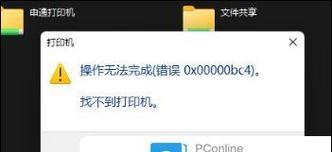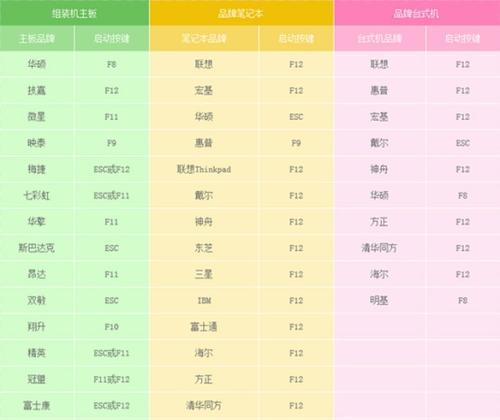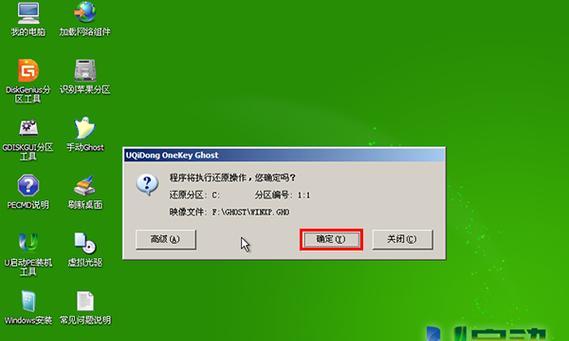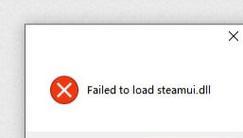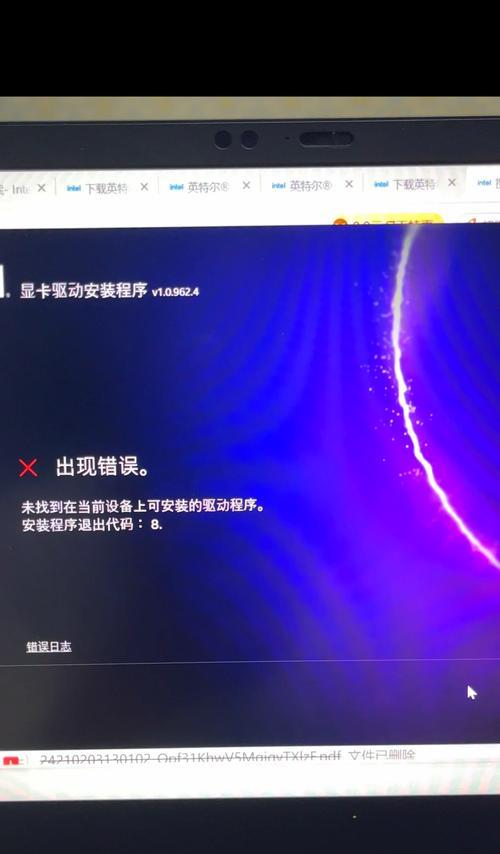打印错误是使用电脑打印资料时经常会遇到的问题,可能会给工作和学习带来不便。然而,我们并不必因此而感到困惑和失望。本文将介绍一些常见的打印错误,并提供有效的解决方法,帮助您迅速解决这些问题。
打印机无法连接电脑
当我们尝试打印时,有时会发现打印机无法与电脑正常连接。这可能是由于电缆连接问题造成的。检查打印机和电脑之间的USB或网络连接是否松动或插错,重新插拔并确保连接紧密稳定,这样通常可以解决问题。
打印机显示错误代码
有时候,我们会在打印机的屏幕上看到一些错误代码。这些代码代表着不同的问题,例如墨盒耗尽、纸张卡住、或者其他硬件故障。查阅打印机的用户手册,根据错误代码进行相应的故障排除。如果无法解决,可以尝试重新启动打印机或联系厂家技术支持。
打印速度太慢
有时候我们可能会遇到打印速度异常缓慢的情况,这可能会影响工作效率。确保打印机设置为正常模式而非草稿模式,同时检查打印队列中是否有太多任务。如果打印机连接的是无线网络,可以尝试将其连接到有线网络,以提高传输速度。
打印机卡纸
当打印机卡纸时,打印任务无法继续进行。此时,我们需要小心地将纸张从打印机中取出,并确保纸张堆叠整齐。在重新安装纸张之前,检查打印机内部是否有纸屑或其他杂物,清理后再继续使用。
打印品质差
有时候我们可能会遇到打印出来的文件质量很差的情况,例如出现模糊、颜色不准确等问题。这可能是由于墨盒问题或打印机调整设置不正确导致的。可以尝试更换墨盒或进行一些调整来改善打印品质。
打印机无法识别电脑中的文件
有时候我们选择打印文件时,打印机可能无法正确识别电脑中的文件。这可能是由于文件格式不兼容或者驱动程序过时所致。确保文件格式正确,并更新打印机的驱动程序,以确保其与电脑的兼容性。
打印机持续报错
在一些情况下,打印机可能会持续报错,无法正常工作。此时,我们可以尝试重新启动打印机,并检查是否需要更新其固件。如果问题依然存在,建议联系专业的技术支持人员解决。
打印任务被取消或丢失
有时候我们可能会发现打印任务被意外取消或丢失,导致需要重新开始打印。这可能是由于网络连接问题或者电脑设置错误所致。检查网络连接并确保电脑设置正确,可以减少此类问题的发生。
打印机驱动程序错误
如果电脑无法正常识别打印机或者安装打印机驱动程序失败,我们可以尝试重新安装驱动程序。下载最新的驱动程序并按照操作指引进行安装,以确保打印机与电脑之间的正常通信。
打印机固件需要更新
时常我们可能会忽略打印机固件的更新,然而这也是导致一些打印错误的原因之一。定期检查打印机的固件并进行更新,可以修复一些已知的问题,并提高打印机的性能。
打印机驱动程序与操作系统不兼容
在某些情况下,打印机驱动程序可能与我们的操作系统不兼容。在安装或更新驱动程序之前,确保驱动程序与您的操作系统版本相匹配,以免发生不必要的错误。
打印机缺纸
当打印机没有纸张时,打印任务将无法完成。检查打印机中的纸张是否耗尽,并及时添加足够的纸张。此外,还应确保纸张类型和大小与打印设置相匹配,以避免出现纸张错误。
打印机需要清洁
定期清洁打印机可以保持其正常运行,并避免一些常见的打印错误。使用适当的清洁工具和材料,清理打印机外壳、滚筒和墨盒等部件,确保它们处于良好的工作状态。
调整打印机设置
在遇到打印错误时,我们可以尝试调整打印机设置来解决问题。例如,可以调整打印质量、纸张类型和大小,或者更改打印机的默认设置。根据具体情况进行适当的调整,可以提高打印效果和工作效率。
通过以上的解决方法,我们可以更好地应对打印错误,提高打印效率和质量。当遇到问题时,不要惊慌,只需按照上述步骤逐一排查即可。如果问题无法解决,请及时联系专业技术支持,以获得更多帮助。记住,解决打印错误并不难,关键是耐心和正确的方法。